
iOS 16 iMessage ne fonctionne pas [11 conseils de base et 1 réparation ultime]

iMessage est une application de messagerie très populaire qui transporte des informations importantes. En outre, cette application vous permet de partager des documents, des photos, des textes, des vidéos, des informations de contact et bien plus encore. Mais, comme toute autre application, iMessages peut également rencontrer des erreurs ou des problèmes. Depuis l’introduction d’iOS 16, certains utilisateurs d’iOS se sont plaints que iOS 16 iMessage ne fonctionnait pas sur leurs iPhones ou iPads. Normalement, cette erreur iOS 16 iMessage ne fonctionne pas après la mise à jour de l’appareil iOS, et cela peut être frustrant.
Si vous rencontrez le même problème après avoir récemment mis à jour votre appareil vers iOS 16, ce guide vous aidera. Il existe plusieurs conseils de dépannage pour réparer les messages iOS 16 qui ne fonctionnent pas.
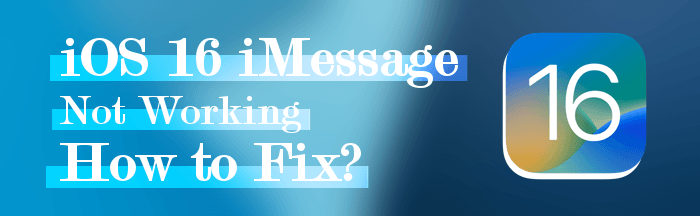
Il existe diverses raisons pour lesquelles vous pouvez rencontrer des problèmes de messagerie texte iOS 16. Le problème peut provenir de l’application iMessage, du serveur ou des paramètres du téléphone. Ce que vous devez faire en premier lorsque vous rencontrez un tel problème, c’est de savoir si le problème vient de l’application iMessage qui ne fonctionne pas avec tous les contacts ou seulement avec un contact spécifique sur l’iPhone.
Si iMessage ne fonctionne pas avec un seul contact, le problème vient probablement du destinataire. Cependant, s’il ne fonctionne pas avec d’autres contacts, le problème est de votre côté.
Les problèmes d’iMessage qui ne fonctionnent pas iOS 16 peuvent être dus aux raisons suivantes :
Articles plus pertinents :
Pourquoi est-ce que je reçois des SMS en retard sur l’iPhone iOS 16 ? Bien qu’il existe de nombreuses raisons pour lesquelles vous pouvez rencontrer ce problème, il est difficile d’en trouver une spécifique et d’essayer toutes les solutions pour le résoudre. Vous vous demandez peut-être s’il existe une solution unique aux problèmes liés à iMessages. Eh bien, il y en a. iOS System Recovery est un outil professionnel qui répare les appareils iOS à la normale sur un ordinateur.
Peu importe la cause du fait qu’iMessage ne fonctionne pas sur votre appareil iOS. Le fait est que votre iOS a des problèmes système, et une meilleure façon de les résoudre est d’utiliser la récupération du système iOS qui répare le téléphone en un seul clic. En outre, vos données ne seront pas perdues ou endommagées, et il est plus facile à utiliser pour commencer. Il prend également en charge tous les appareils iOS.
Caractéristiques principales :
Voici comment résoudre le problème d’iMessage iOS 16 qui ne fonctionne pas :
01Lancez la récupération du système iOS sur PC à l’aide d’une clé USB. Sélectionnez l’option Plus d’outils dans l’interface et sélectionnez Récupération du système iOS.

02Choisissez le type de votre question/erreur et appuyez sur l’onglet Démarrer pour résoudre le problème iOS 16 iMessage qui ne fonctionne pas.

03Appuyez sur l’icône Réparer pour télécharger le micrologiciel sur le téléphone. Après avoir téléchargé le micrologiciel, l’outil résoudra les problèmes de gel du message iOS 16. Votre appareil reviendra à la normale dans peu de temps.

Divers facteurs contribuent à ce qu’iMessage ne fonctionne pas. Mais ce problème peut être résolu avec les solutions ci-dessous :
Vous devez vous assurer que l’opérateur réseau se connecte à Internet ou à iMessage. S’il n’y a pas de réseau d’opérateur ou s’il est lent, cela peut empêcher l’application iMessage de fonctionner normalement. Vous pouvez également essayer d’activer et de désactiver le mode Avion pour revenir au réseau de l’opérateur. Cela peut aider à résoudre les problèmes de réseau.
Vous avez peut-être oublié d’activer la fonction iMessage sur votre appareil iPhone, ce qui pourrait empêcher la fonction iMessage de fonctionner. Pour résoudre ce problème, vous devez toujours vous assurer que la fonction iMessage est activée.
Voici quelques-unes des étapes que vous pouvez suivre pour activer la fonctionnalité iMessage sur les appareils iOS :
Étape 1. Recherchez l’application Paramètres sur votre appareil iOS et cliquez dessus.
Étape 2. Localisez l’iMessage, puis sélectionnez-le. Activez le bouton bascule iMessage s’il était initialement désactivé.

Étape 3. Activez l’option Envoyer un SMS . Il se trouve dans l’option Message en bas de votre iPhone. Vérifiez ensuite à nouveau si le problème est résolu.
Vous devez toujours vous assurer que la date et l’heure sont correctement réglées sur l’appareil iOS. Cela vous aidera à utiliser la fonction iMessage de manière pratique. Si l’heure et la date sont inexactes, vous risquez de rencontrer des problèmes liés à iMessage.
Les serveurs Apple n’affectent pas toujours autant iOS, mais il est toujours important de confirmer que les serveurs Apple fonctionnent comme ils sont censés le faire. Pour vérifier si tout va bien avec les serveurs Apple, rendez-vous sur la page État du système Apple , puis vérifiez si la fonction iMessage a un point vert à côté.

Les bogues logiciels sont l’une des principales causes du dysfonctionnement d’iMessage sur votre appareil. Par conséquent, vous devez redémarrer l’iPhone pour résoudre ce problème iMessage. Le redémarrage d’un téléphone peut résoudre tous les bogues et problèmes mineurs, ce qui aidera à résoudre ce problème.
Voici comment redémarrer votre téléphone :
Étape 1. Appuyez longuement sur les touches d’alimentation (latérale) et de réduction du volume en même temps jusqu’à ce que vous voyiez un logo Apple à l’écran.
Étape 2. Votre appareil s’éteindra automatiquement et se rallumera après quelques secondes. Après avoir redémarré, essayez de vérifier si le problème est résolu.

Un espace de stockage insuffisant sur l’iPhone peut également causer des problèmes liés à iMessage. Lorsque l’espace de stockage de l’appareil est épuisé, vous ne pouvez plus envoyer de SMS. Assurez-vous donc d’avoir suffisamment d’espace de stockage sur votre iPhone.
Voici les étapes à suivre pour ce faire :
Étape 1. Lancez l’application Paramètres sur votre iPhone.
Étape 2. Recherchez et choisissez l’option Général et sélectionnez Stockage iPhone. À partir de là, vérifiez l’espace disponible sur votre appareil.

Si vous ne disposez pas de suffisamment d’espace sur l’appareil, vous pouvez acheter de l’espace supplémentaire pour votre appareil ou supprimer certains fichiers.
Vous rencontrez toujours un problème de SMS iOS 16 qui ne fonctionne pas ? Essayez de vous déconnecter de l’application iMessage, puis de vous reconnecter. Cela permet de reconnecter votre téléphone aux serveurs iMessage, ce qui peut éviter les interruptions et la corruption des données. De plus, il garantit que les paramètres iMessage sont corrects et que votre compte est mis à jour.
Voici comment vous déconnecter d’iMessage :
Étape 1. Ouvrez l’application Paramètres sur votre iPhone, puis faites défiler jusqu’à Messages et cliquez dessus.
Étape 2. Cliquez maintenant sur Envoyer et recevoir.

Étape 3. Choisissez l’option ID à côté de l’identifiant Apple et sélectionnez Se déconnecter dans le menu.
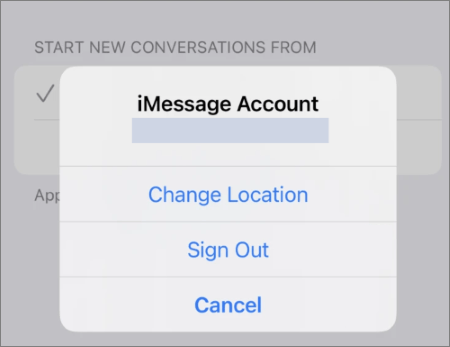
Une fois la déconnexion terminée, vous pouvez maintenant utiliser Messages, comme une application normale, pour envoyer des messages. Cependant, vous ne pourrez pas accéder à iMessage.
Assurez-vous donc de vous reconnecter pour réactiver l’application iMessage. Voici comment procéder :
Étape 1. Cliquez sur l’application Paramètres sur votre appareil iOS et accédez à Messages. Cliquez sur l’option Envoyer et recevoir .
Étape 2. Cliquez sur Utiliser votre identifiant Apple pour iMessage, puis choisissez Se connecter.
Attendez maintenant un certain temps pour que la connexion se termine.
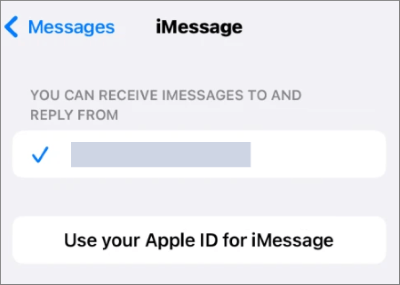
Une autre solution simple mais efficace pour corriger le bogue iMessage d’iOS 16 consiste à redémarrer l’application iMessage. Le redémarrage de cette application est une procédure simple et supprimera tous les problèmes qui pourraient empêcher l’application de fonctionner. Tout ce que vous avez à faire est de fermer l’application, puis de la supprimer du sélecteur d’applications.
Si vous ne pouvez pas envoyer iMessage à un contact sur iPhone après une récente mise à jour vers iOS 16, il est possible que vous envoyiez l’iMessage au mauvais numéro. Par conséquent, confirmez que le numéro que vous envoyez par SMS est correct. Si vous avez saisi par erreur un mauvais contact ou si le destinataire n’utilise plus ce numéro, vous serez probablement confronté à un problème lié à iMessage.
Essayez de réinitialiser vos paramètres réseau sur l’appareil iOS. Cela peut aider à restaurer les paramètres Wi-Fi, APN, VPN et cellulaires de l’appareil aux paramètres d’usine par défaut. Cela aide à résoudre les problèmes d’iMessage qui ne fonctionne pas.
Voici les étapes à suivre pour réinitialiser les paramètres réseau de l’iPhone ou de l’iPad :
Étape 1. Cliquez sur l’application Paramètres sur le téléphone et dirigez-vous vers Général , puis vers Transférer/Réinitialiser l’iPhone.
Étape 2. Cliquez sur Réinitialiser et Réinitialiser les paramètres réseau.

Étape 3. Saisissez le mot de passe de votre appareil, puis cliquez sur Réinitialiser les paramètres réseau pour confirmation. Votre téléphone s’éteindra et se rallumera, et après avoir terminé, essayez de vérifier si iMessage fonctionne.
Avez-vous essayé toutes les solutions ci-dessus, mais rien ne semble résoudre ce problème ? Vous pouvez contacter le service client d’Apple pour obtenir de l’aide. Vous pouvez également vous rendre sur l’Apple Store et donner le numéro de modèle de votre appareil et tous les détails sur le problème pour le résoudre rapidement. Vous pouvez utiliser leur site officiel ou leur e-mail pour vous connecter facilement avec Apple. Ils peuvent vous aider et vous proposer des techniques pour résoudre facilement les problèmes de blocage d’iMessage iOS 16.
À lire aussi :
Échec de la mise à jour logicielle de l’iPhone : comment mettre à jour vers iOS 15/16 en douceur
Dépannage de l’iPhone bloqué lors de la préparation de la mise à jour (raisons mentionnées)
iMessage est l’une des fonctionnalités importantes d’Apple qui nous connecte. Mais iMessage ne fonctionne pas après la mise à jour n’est pas quelque chose qu’aucun utilisateur ne voudra. Et à force de paniquer et d’être confus, nous finissons par faire plus de mal que de bien à nos appareils. Ainsi, lorsque vous avez rencontré une telle situation, la meilleure chose à faire est d’utiliser les conseils mentionnés ci-dessus. iOS System Recovery est le meilleur outil pour résoudre les problèmes de messagerie texte iOS 16.
Articles connexes :
Comment récupérer facilement des messages supprimés sur Messenger sur iPhone ?
Récupération de contacts et de SMS pour la carte SIM de l’iPhone 14/13/12/11/Xs Max/XR/X/8, etc.
Comment récupérer les données d’un iPhone cassé avec ou sans sauvegarde ?
Comment récupérer des photos d’un iPhone sans iCloud [Avec tutoriel]

 Récupération de l’iPhone
Récupération de l’iPhone
 iOS 16 iMessage ne fonctionne pas [11 conseils de base et 1 réparation ultime]
iOS 16 iMessage ne fonctionne pas [11 conseils de base et 1 réparation ultime]